El sensor táctil que tienen todos los dispositivos Android en los modelos de iPhone se conoce como Touch ID. Touch ID se utiliza para bloquear y desbloquear el dispositivo iOS. Hay casos en los que los usuarios enfrentan problemas con su Touch ID como si no pudieran activar su Touch ID y en este artículo le mostraremos cómo solucionar este problema. Estos métodos funcionan con todos los modelos de dispositivos de Apple.
Método 1: active Touch ID desde la configuración del iPhone.
Esta es la solución más directa al problema de que los usuarios no pueden activar su Touch ID.
Abra la aplicación de configuración en su iPhone.
Busque y abra su Touch ID y contraseña.
Ingresa tu contraseña.
Desactive la aplicación iTunes y reinicie su iPhone.
Después del reinicio, abra la aplicación de configuración una vez más.
Apaga iTunes y App Store.
Aquí puede agregar una nueva huella digital. Debe borrar la huella existente. Simplemente presione el botón Eliminar.
Agrega un nuevo Do it colocando tu dedo en la zona indicada y sigue las instrucciones para configurarlo correctamente.
Reinicie su Después de esto, su nueva huella digital se activará.
 Agregar huella digital
Agregar huella digital
Método 2: reinicia tu dispositivo.
Es posible que forzar el reinicio de tu iPhone no vaya más allá del logo de Apple, pero si algo se atasca, la solución más simple y al mismo tiempo buena puede ser reiniciar tu iPhone. Reiniciar su dispositivo también puede ser útil en otros problemas menores.
Cómo reiniciar el iPhone 6 y modelos anteriores.
Mantenga presionado el botón de encendido y el botón de inicio al mismo tiempo. Manténgalo presionado durante unos 10 segundos hasta que comience a ver el logotipo de Apple en la pantalla una vez más y luego suelte los botones.
Cómo reiniciar el iPhone 7 y 7 Plus.
Mantenga presionado el botón de encendido y el botón de volumen al mismo tiempo. Manténgalo presionado durante unos 10 segundos hasta que comience a ver el logotipo de Apple en la pantalla una vez más y luego suelte los botones.
 Reinicia el iPhone
Reinicia el iPhone
Cómo reiniciar iPhone 8, 8 Plus, X, XS, XS Max, XR.
Presione el botón para subir el volumen y suéltelo rápidamente.
Inmediatamente después de soltar el botón para subir el volumen, mantenga presionado el botón para bajar el volumen y el botón de encendido al mismo tiempo. Manténgalo presionado durante unos 10 segundos hasta que comience a ver el logotipo de Apple en la pantalla una vez más y luego suelte los botones.
Método 3: Restaura tu iPhone de fábrica.
Abre iTunes en tu computadora.
Asegúrese de tener la última versión del software. Abra la pestaña Ayuda y haga clic en Buscar actualizaciones, si hay una versión más reciente, haga clic en Instalar.
Conecte su iPhone a su PC o Mac. Utilice el cable USB para cargar su iPhone.
Cuando se conecte, si un mensaje le pide que ingrese una contraseña o que confíe en esta computadora, siga los pasos necesarios.
Seleccione su dispositivo.
En el panel de resumen, haga clic en el botón Restaurar iPhone.
 Restaurar iphone
Restaurar iphoneHaga clic en Restaurar nuevamente para confirmar. iTunes borrará todo de su dispositivo e instalará el último software de iOS.
 Confirmar Restaurar
Confirmar RestaurarDespués de terminar el proceso, configúrelo de nuevo.
Post relacionados:
- ⭐ Top 10 reproductores de IPTV para Windows [2020]
- Tarjeta TF (TransFlash) y ¿en qué se diferencia de la Micro SD?
- ▷ ¿Win32: Bogent es un virus y cómo lo elimino?
- ▷ Cómo arreglar el importador reportó un error genérico en Adobe Premiere
- ▷ Cómo arreglar TWRP No se puede montar el almacenamiento, almacenamiento interno 0MB
- ▷ ¿Qué es la carpeta «Perflogs» y debería eliminarse?

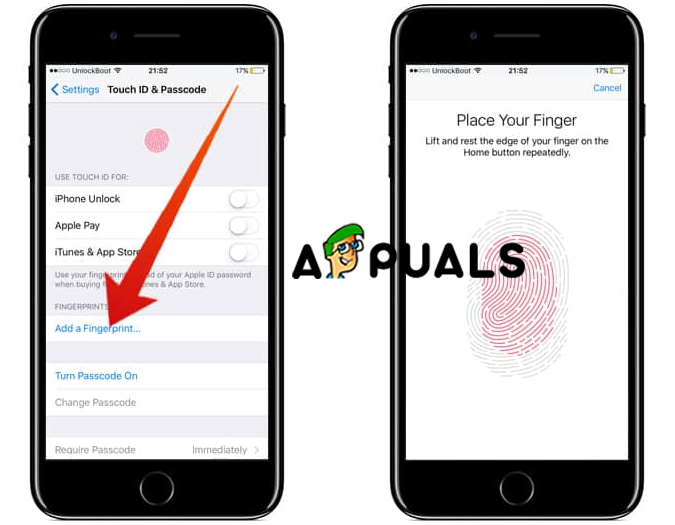 Agregar huella digital
Agregar huella digital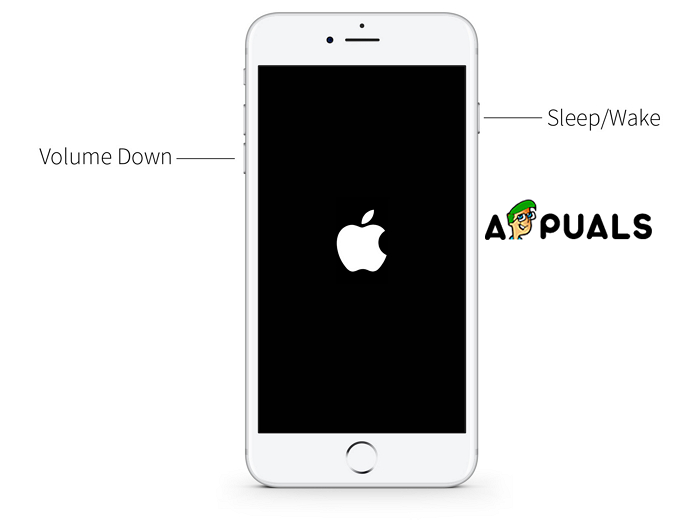 Reinicia el iPhone
Reinicia el iPhone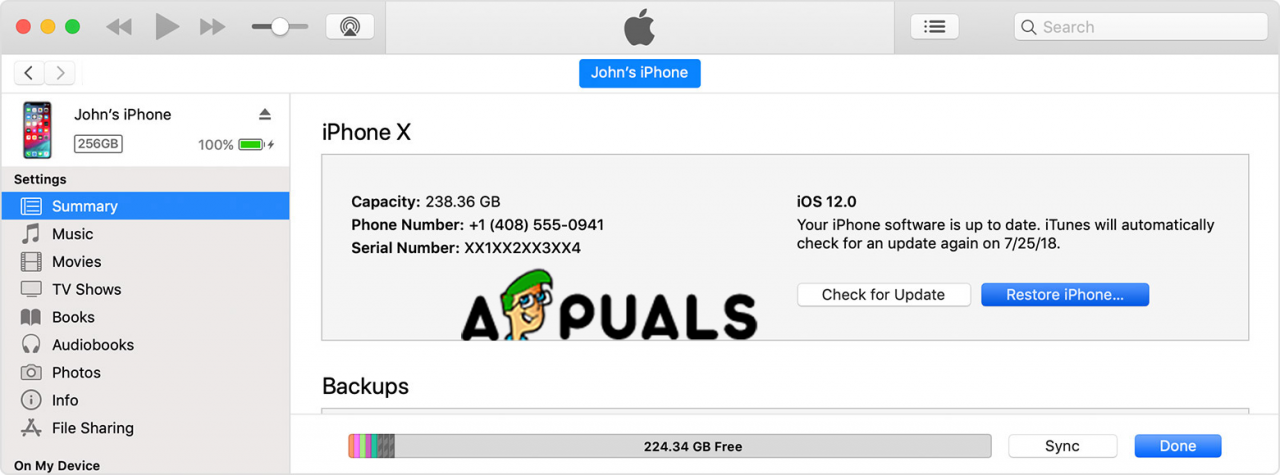 Restaurar iphone
Restaurar iphone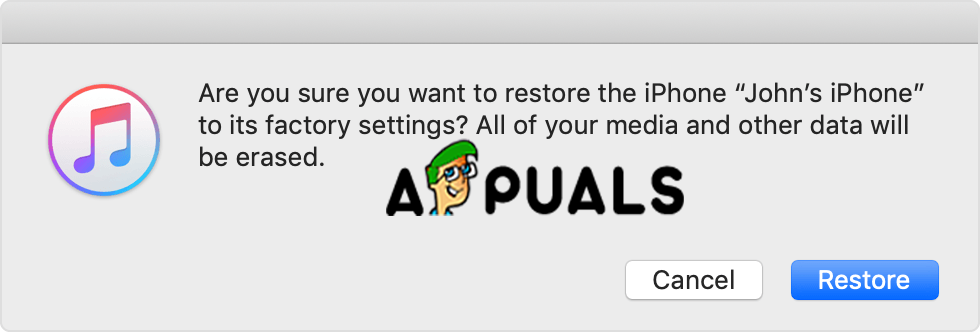 Confirmar Restaurar
Confirmar Restaurar




